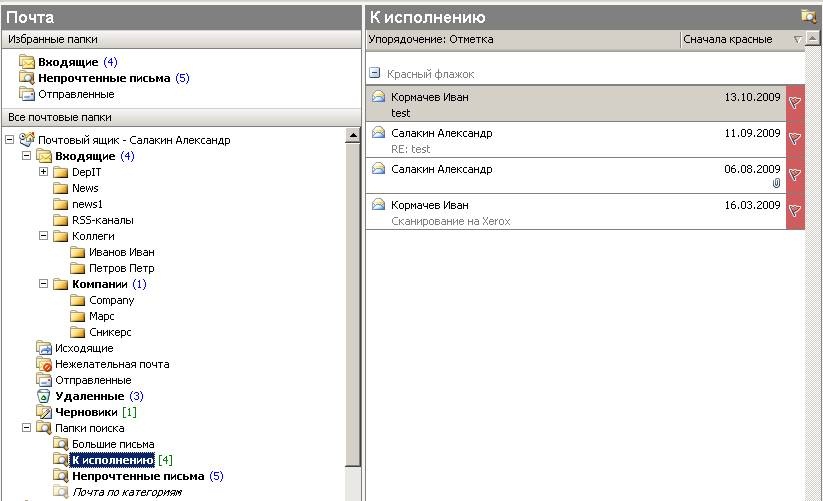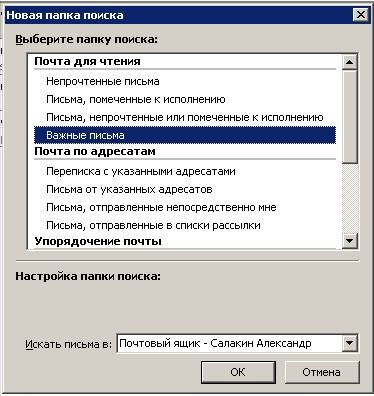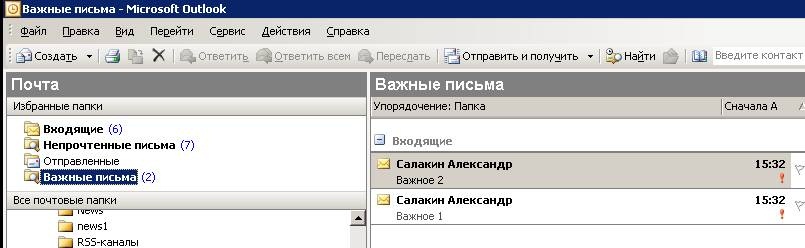Для удобства работы с почтой многие из вас раскладывают письма по папкам, ставят отметки, присваивают письмам категории и пр. Функция «Папки поиска» в MS Outlook позволяет создавать фильтры и просматривать письма, объединенные по какому-то общему признаку. Например приходит письмо на которое нужно обратить внимание, но нет времени на его обработку. Письмо можно пометить красным флажком «К исполнению»(рис.1).
Рис. 1
Для просмотра всех писем, помеченных «К исполнению» нужно открыть «Папки поиска» и выбрать папку «К исполнению». В ней будут собраны письма со всего почтового ящика с такой пометкой. (рис.2)
Рис.2
Если требуется просмотреть все письма, помеченные как «Важные» можно создать для этого свою папку поиска. Для этого нужно нажать правой кнопкой мыши на строчке «Папки поиска», выбрать «Создать папку поиска…» (рис. 3).
Рис.3
и в открывшемся окне выделить тот параметр, по которому нужно сделать выборку писем. В нашем случае отметим «Важные письма» (рис 4.)
Рис.4
Если вам часто приходится просматривать какую-то папку (например папку поиска «Важные письма») можно нажать на папку правой кнопкой мыши, выбрать «Добавить в избранные папки» (рис.5).
Рис.5
и эта папка будет в верхней части экрана всегда перед глазами. (рис. 6)